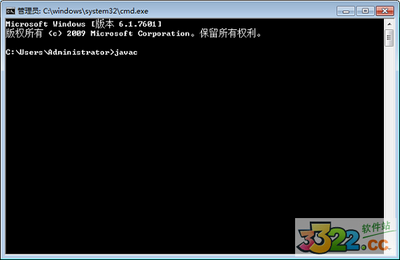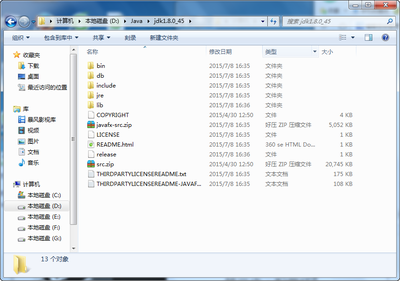oracle11g是目前最新的oracle数据库版本,其发行于2005年,强大的数据库功能使其发行公司甲骨文闻名世界!下面我们就来分享一下如何正确安装Oracle11g。
如何安装Oracle11g――步骤1:下载oracle如何安装Oracle11g 1、
百度搜索下载oracle11g
如何安装Oracle11g――步骤2:安装如何安装Oracle11g 1、
双击上图所示的setup.exe,出现下述图形,按照下图所示操作。
如何安装Oracle11g_oracle11g安装图解
如何安装Oracle11g 2、
第二步直接按照系统默认即可,点击下一步
如何安装Oracle11g 3、
默认安装桌面版
如何安装Oracle11g 4、
输入Oracle admin用户名口令,忽略系统提示,点击下一步
如何安装Oracle11g_oracle11g安装图解
如何安装Oracle11g 5、
忽略提示
如何安装Oracle11g 6、
出现“执行先决条件检查”的步骤中,都显示失败,不要紧,忽略即可
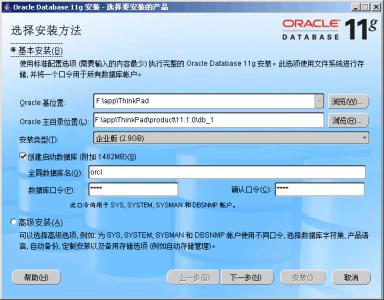
如何安装Oracle11g_oracle11g安装图解
如何安装Oracle11g 7、
点击完成
如何安装Oracle11g 8、
安装过程中出现下图所示对话框,显示:“[INS-20802] Oracle Net Configuration Assistant 失败。”,可以直接忽略之,继续安装
如何安装Oracle11g_oracle11g安装图解
如何安装Oracle11g 9、
出现口令管理界面,表明基本成功安装。
如何安装Oracle11g_oracle11g安装图解
如何安装Oracle11g――注意事项按照上述安装方法你一定能按照成功的中间可能出现一些错误提示,但是很多都不要紧,不影响使用。
 爱华网
爱华网